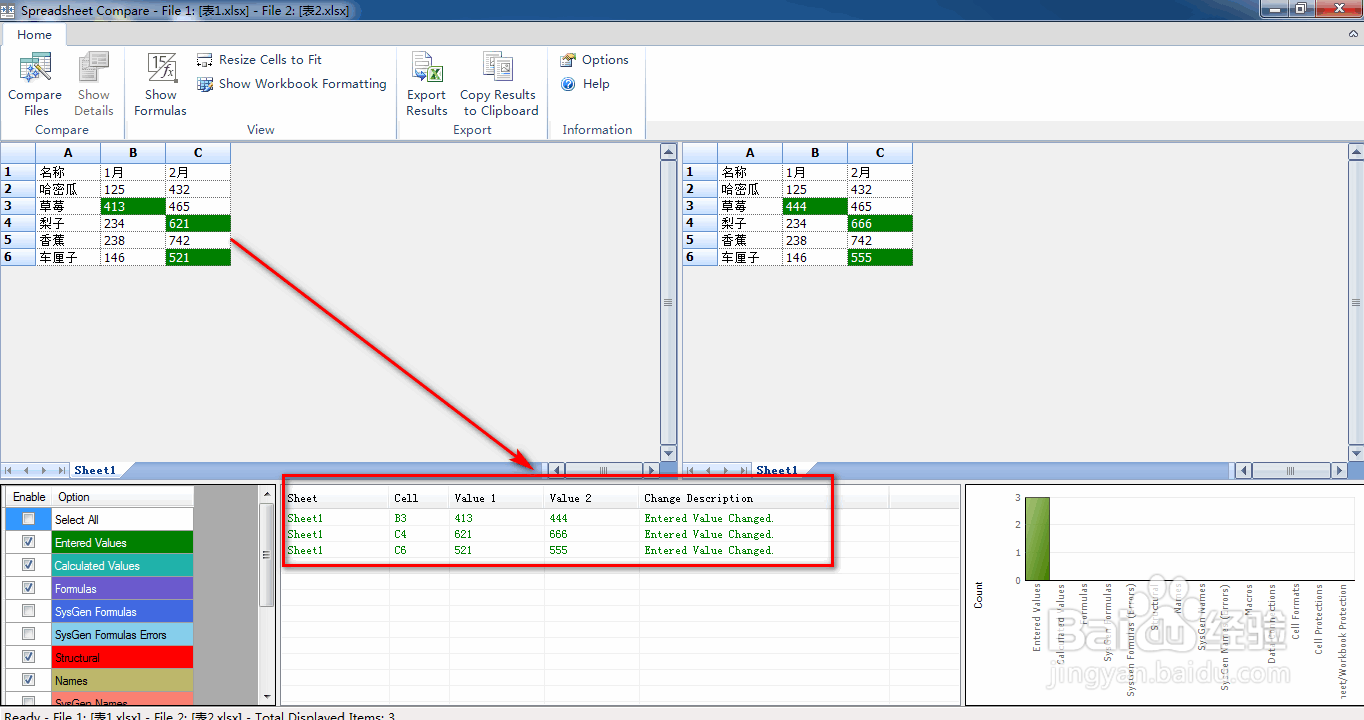1、如图为2个待比较的工作簿。

2、首先,直接按下Windows键,调出开始菜单查询窗口,并输入“spreadsheet”,就能得到一个office工具结果,点击运行该office工具,具体如图所示:

3、接着,会弹出上述工具的运行界面,点击“Compare Files”,具体如图所示:

4、在弹出的小对话框中,分别点击文件夹标示,从电脑磁盘路径中找到原始文件以及修改后的文件,具体如图所示:

5、上述步骤4完成后,直接点击“ok”,具体如图所示:

6、稍等片刻,就能看到红色框的数据即为原始数据被修改后的情况,具体如图所示: